
Node JS je neuvěřitelně populární webová technologie, která vám umožňuje spustit JavaScript, který je již jazykem webu, na zadním konci vašeho webu. Node je výkonný a běží rychleji než jiné populární skriptovací jazyky na straně serveru. Umožňuje také vývojářům používat jeden jazyk pro frontend i back end svých webů.
Jak nainstalovat Node JS na počítače se systémem Windows
Přestože Node JS, stejně jako mnoho webových jazyků, bývá snazší s ním pracovat na počítačích Mac a Linux, ale to neznamená, že by uživatelé Windows zůstali bez něj. Node JS můžete stále snadno spustit na počítači se systémem Windows.
-
Otevřete prohlížeč a přejděte na stránku pro stažení Node JS.
-
Vybrat Instalační služba Windows Installera spusťte stahování.
-
Po dokončení stahování spusťte instalační program.
-
Otevře se průvodce instalací a pozdraví vás. Vybrat další pokračovat.
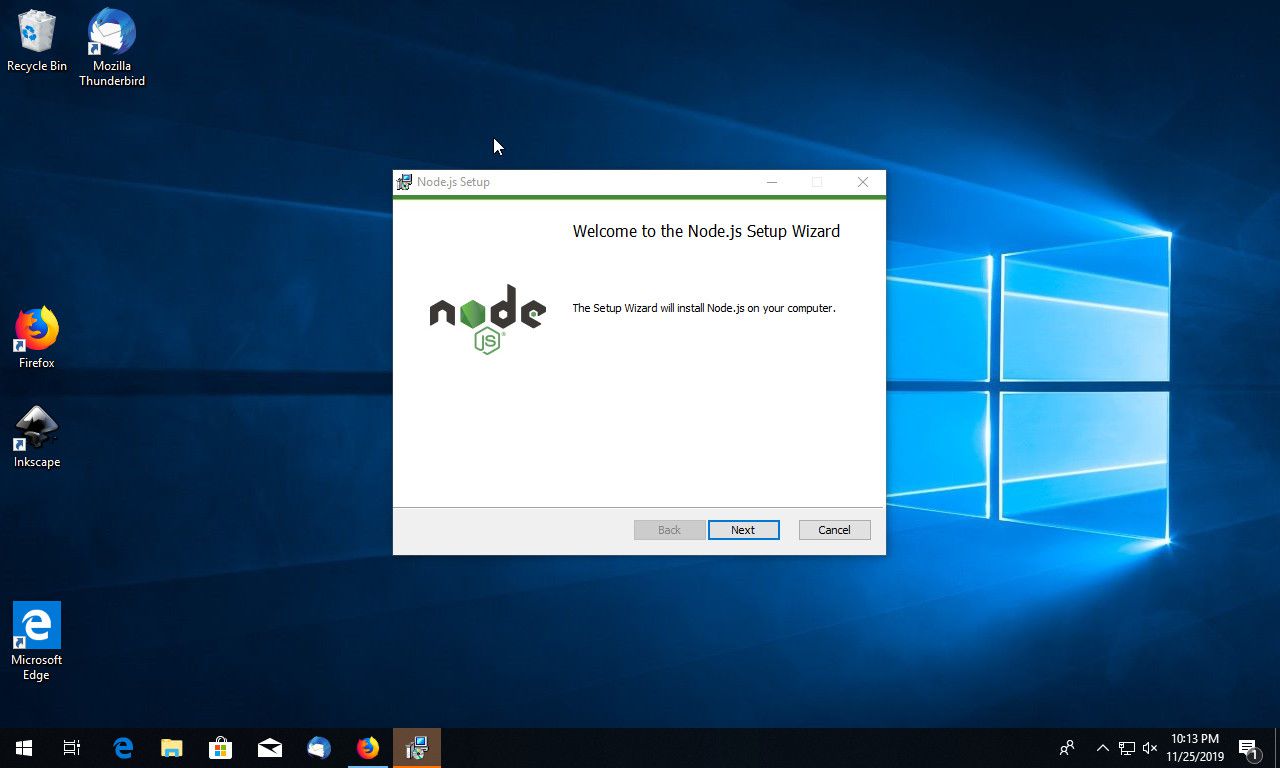
-
Dále budete požádáni o přijetí licence Node JS. Přečtěte si a přijměte licenci a poté vyberte další pohybovat se.
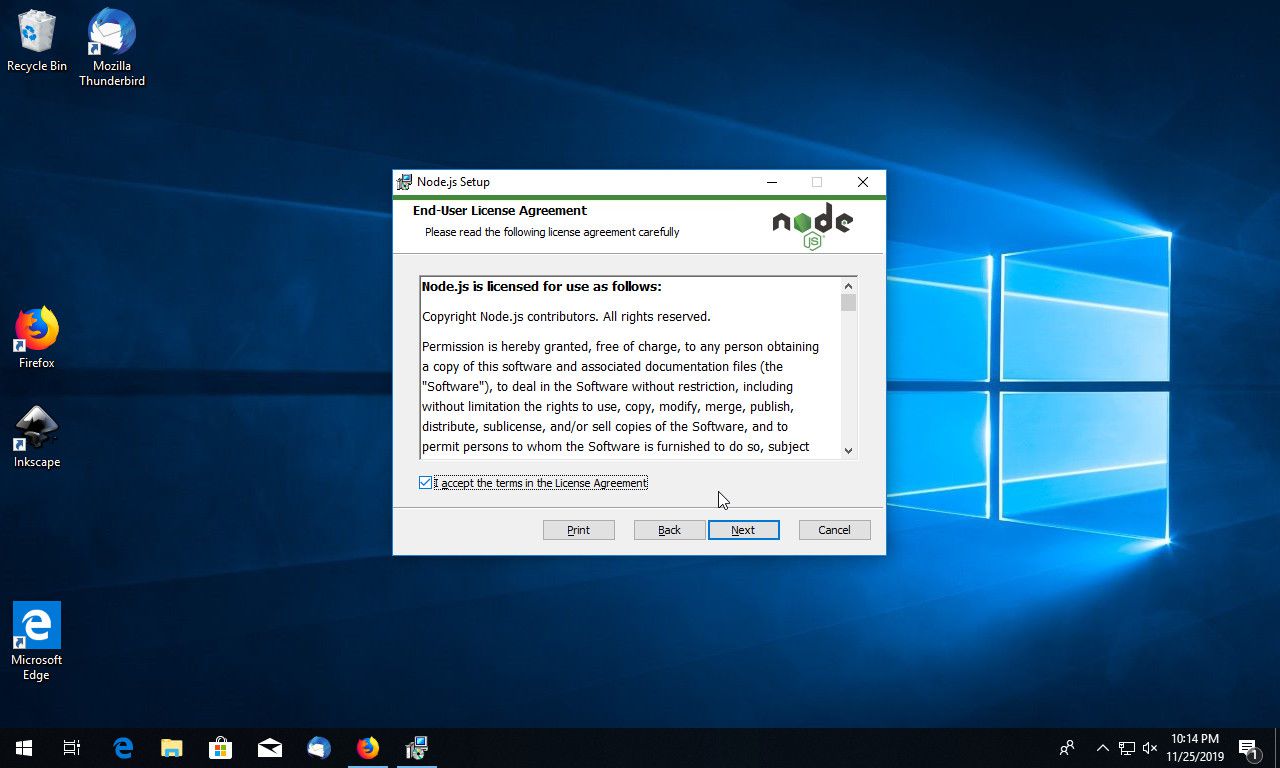
-
Na další obrazovce se zobrazí výzva k výběru instalačního adresáře pro Node JS. Výchozí možnost v adresáři Program Files bude ve většině případů fungovat, ale pokud chcete něco vlastního, vyberte Změna a přejděte na požadované místo. Až budete hotovi, vyberte další.
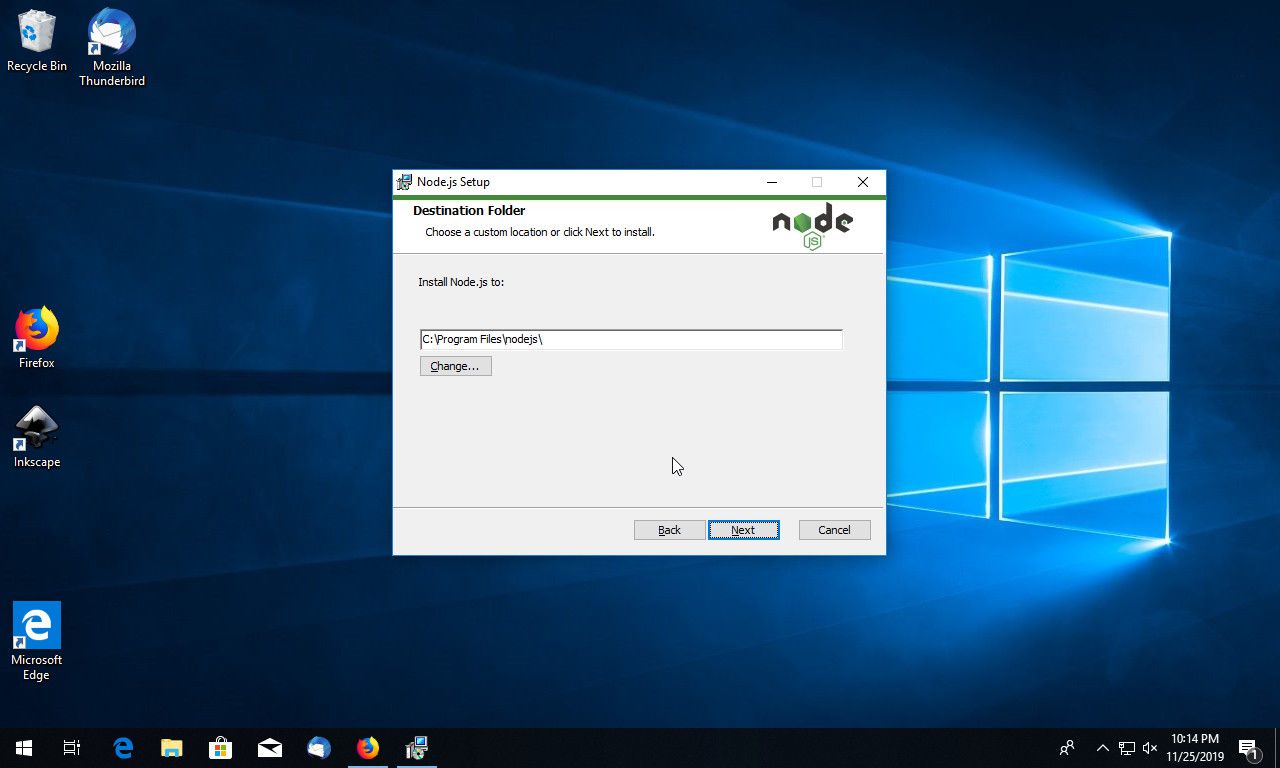
-
Poté budete mít příležitost změnit nastavení Node JS a zvolit, které komponenty nainstalujete. Pokud nepotřebujete něco vlastního, nechte to na pokoji a pak vyberte další.
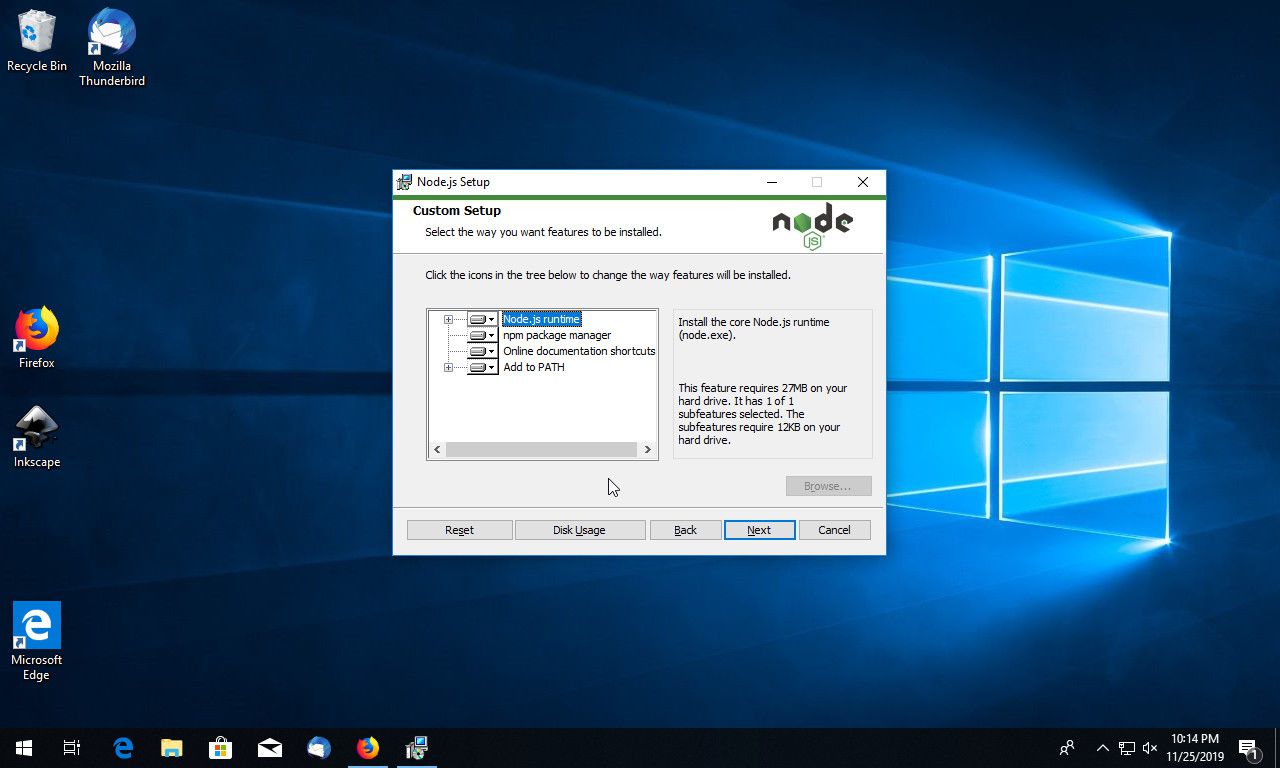
-
Instalační program se poté zeptá, zda chcete nainstalovat nástroje pro vytváření modulů pro Node JS. Vyberte pole pro Automaticky nainstalujte potřebné nástroje, poté vyberte další.
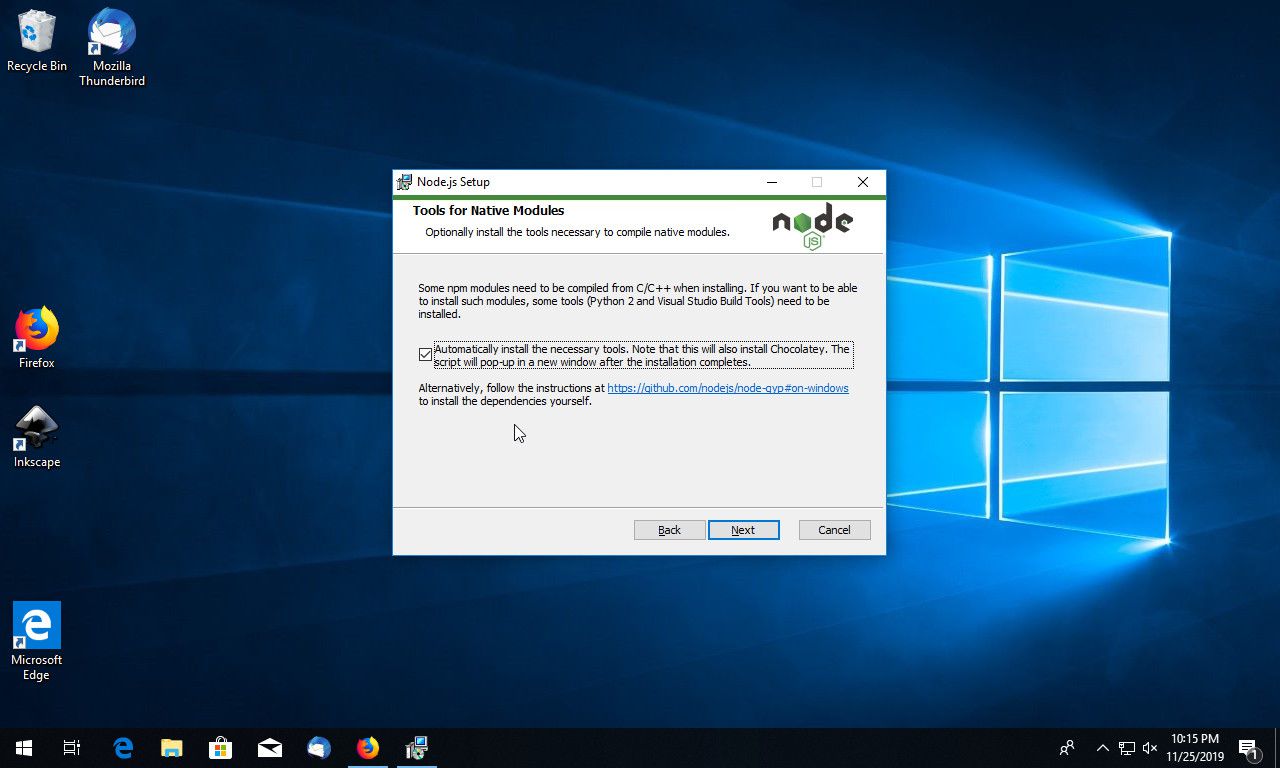
Protože Node není obecně určen ke spuštění ve Windows, je vhodné nainstalovat tyto moduly pro absolutně nejlepší možnou kompatibilitu hned, než se muset vracet později a zaplňovat mezery.
-
Po dokončení instalace se vám zobrazí možnost zahájit instalaci. Vybrat Nainstalujte začít.
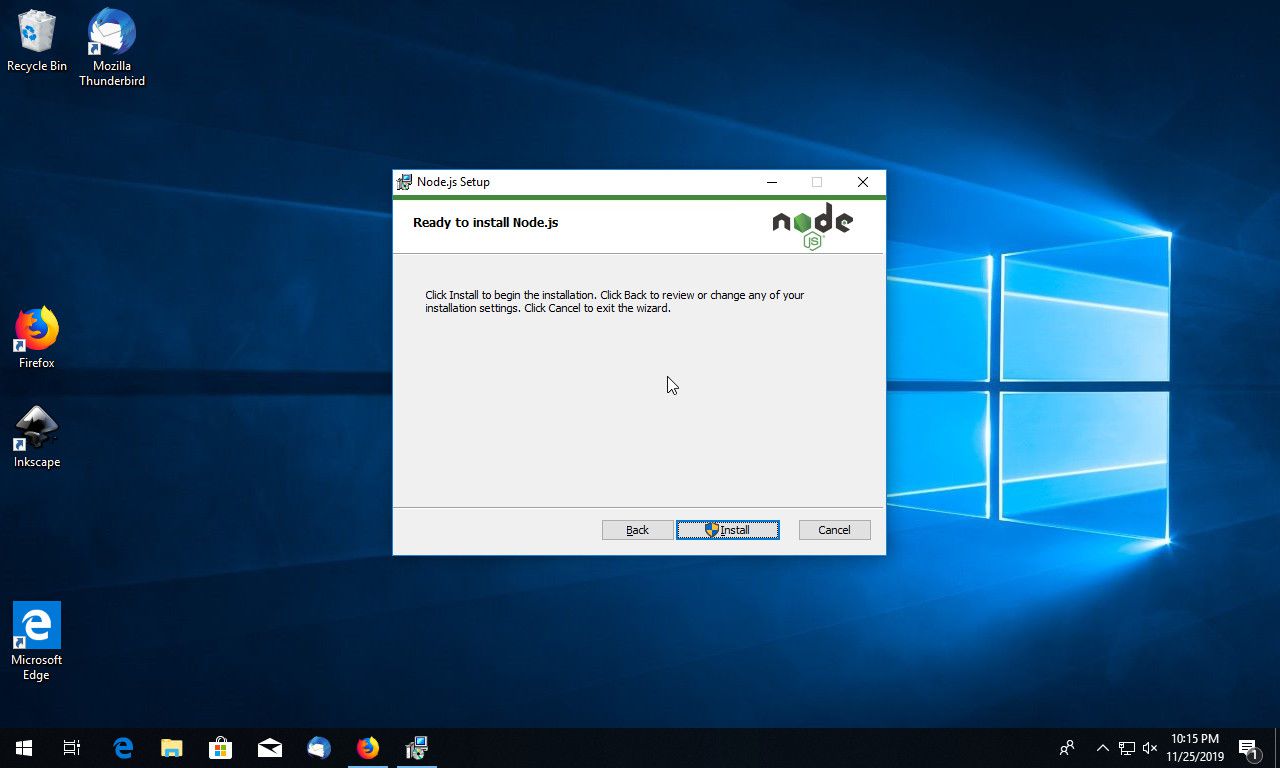
-
Instalace poběží. Projití by mělo trvat jen několik sekund. Když je hotovo, zobrazí se zpráva o úspěchu, která vás informuje, že byl nainstalován Node JS. Vybrat Dokončit k dokončení instalace.
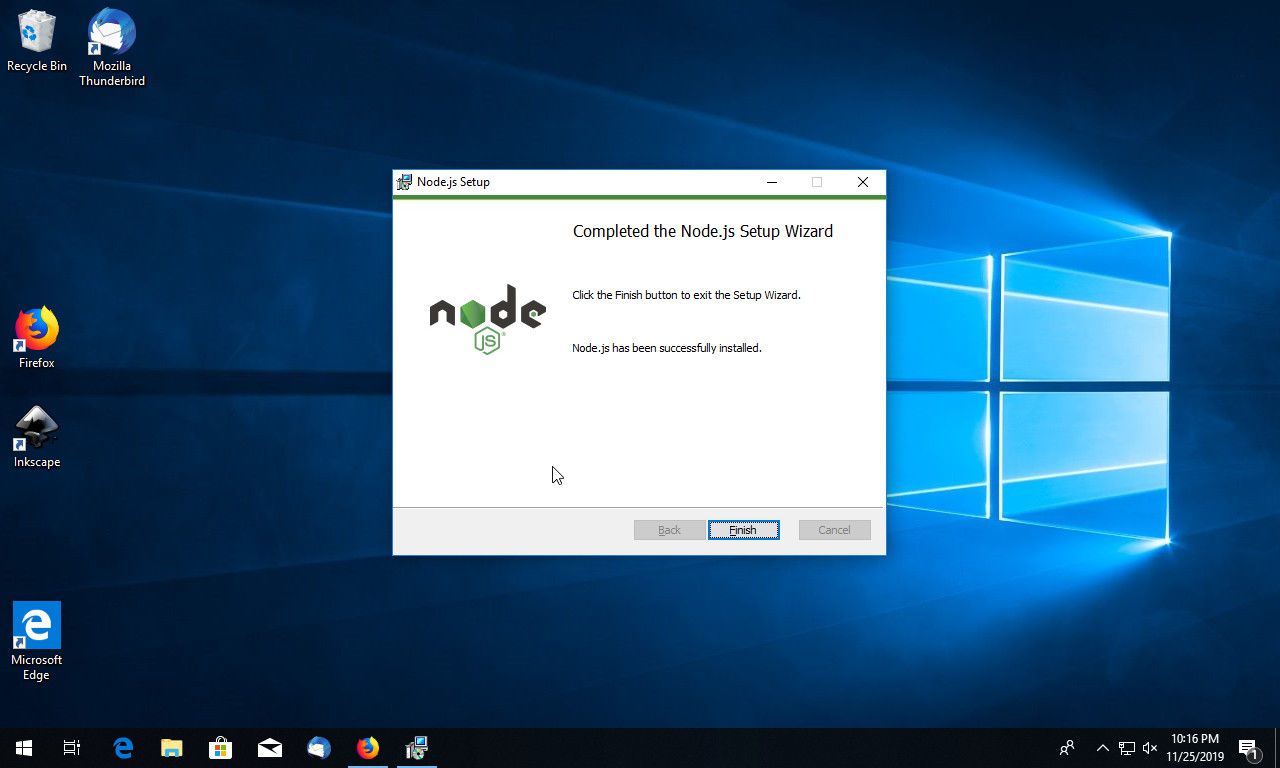
-
Nyní se zobrazí okno příkazového řádku a požádá vás o instalaci dalších modulů. Začněte stisknutím libovolné klávesy.
-
Spustí se okno prostředí PowerShell, které zahájí instalaci. Potvrďte vše, co žádá. Tento proces nainstaluje několik komponent a modulů z více umístění, takže to může nějakou dobu trvat.
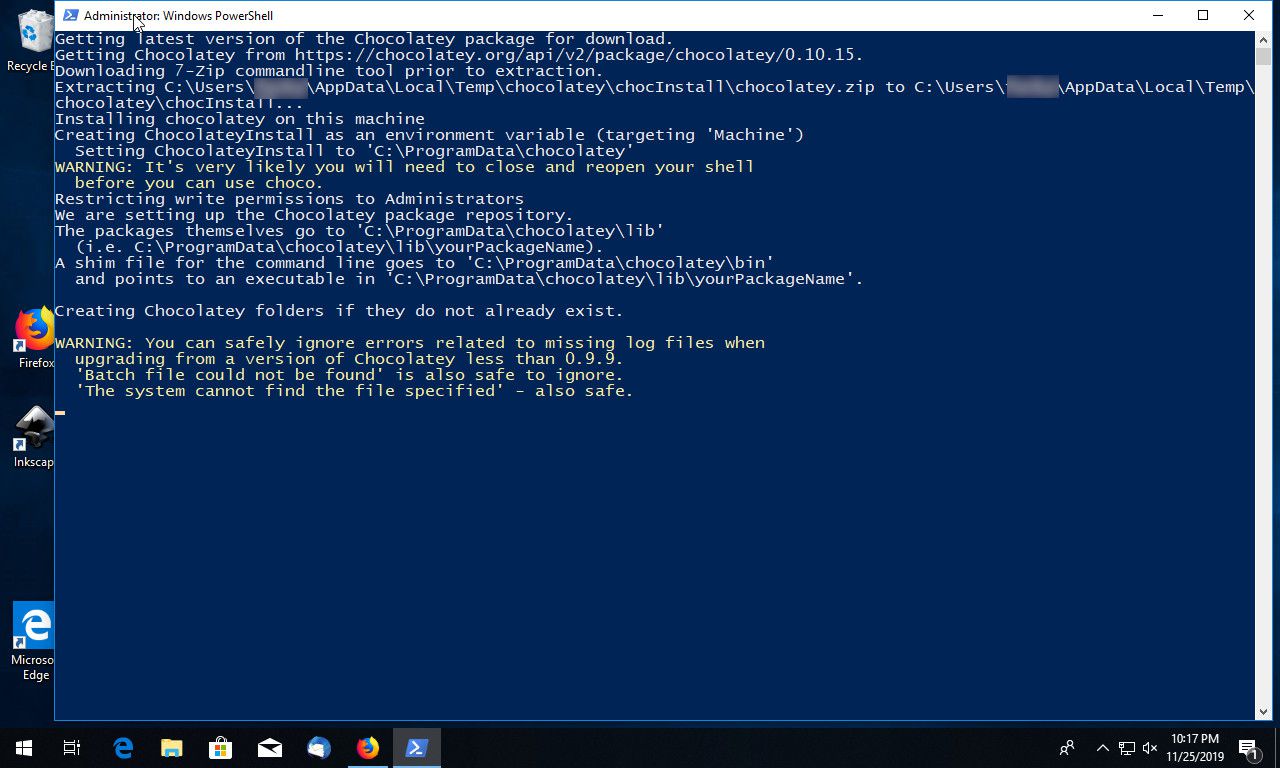
-
Nakonec se instalace dokončí a okno prostředí PowerShell se zavře. Jste oficiálně připraveni pracovat s Node.
-
Otevři Nabídka Start, přejděte a vyberte Node.js rozbalte položku a poté vyberte Node.js.
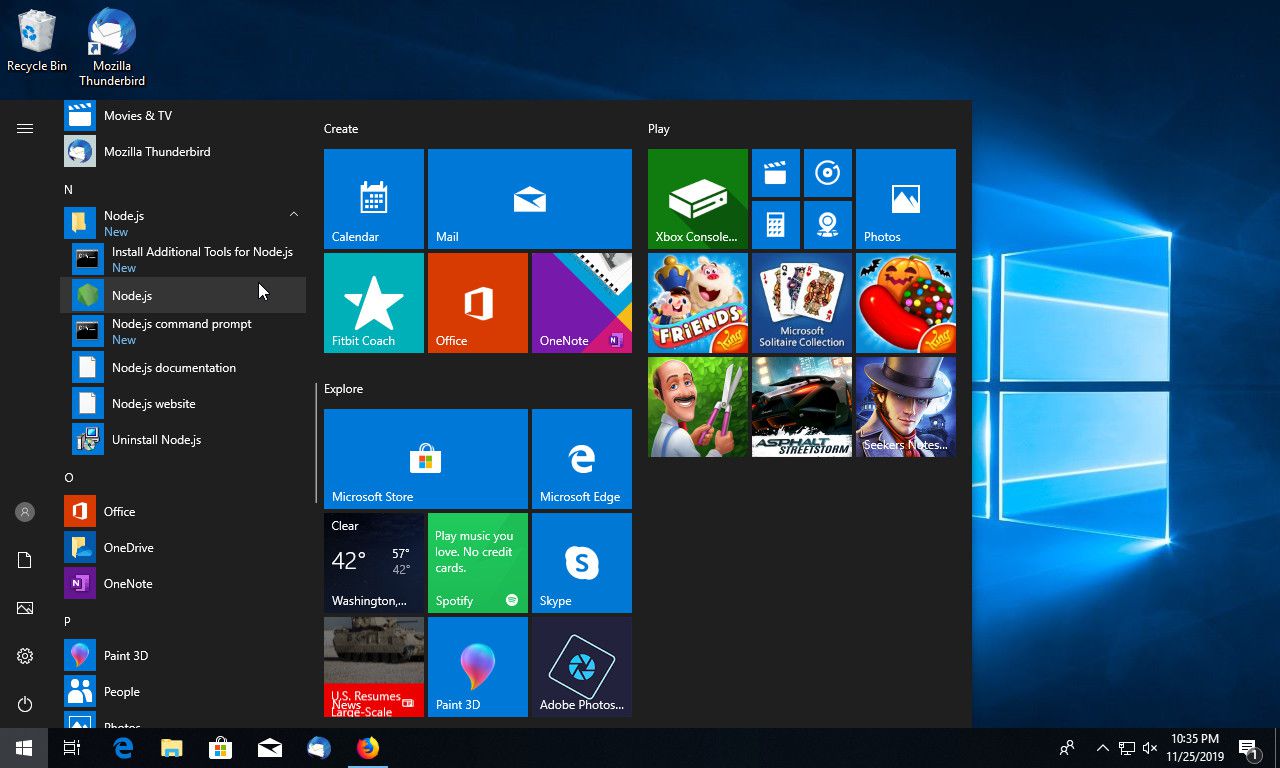
-
Otevře se okno konzoly Node. Zde si můžete vyzkoušet Node. Do konzoly můžete zadat libovolný kód JavaScript a Node jej spustí. Nejjednodušší je otestovat pomocí: console.log („něco“);
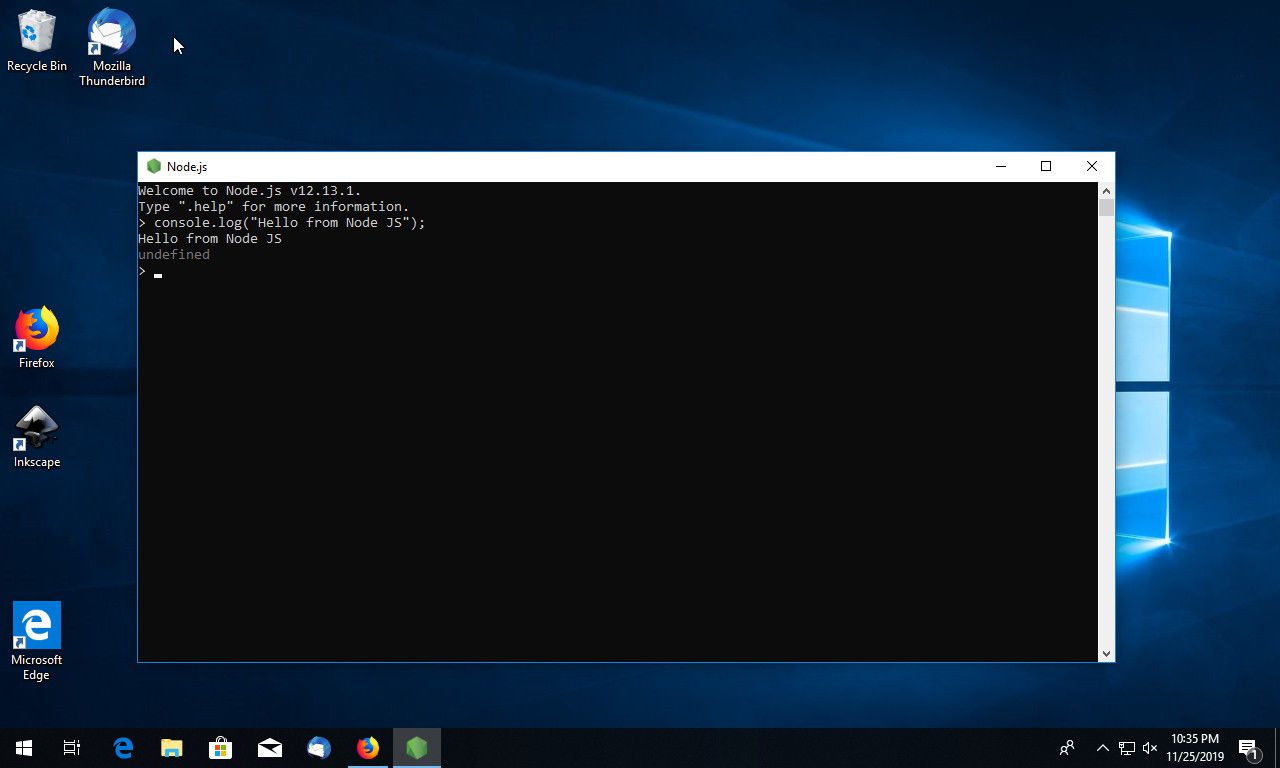
-
A je to! Jste připraveni začít vyvíjet s Node JS na vašem počítači se systémem Windows.